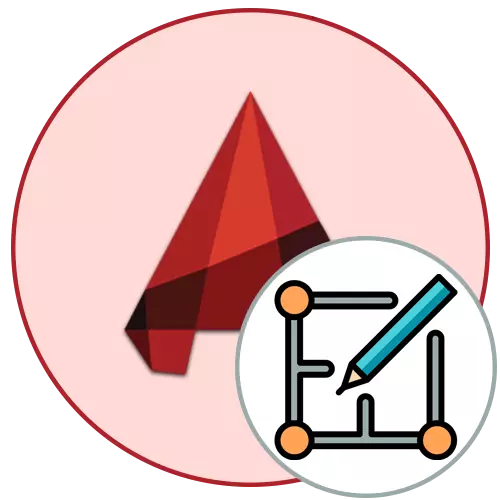
Autocad-eko laneko espazioa bi modulutan banatu daiteke - marrazkiak editatu eta zigiluaren aurrean diseinatu. Lehenengo ekintzak "eredua" izeneko fitxan egiten dira, eta bigarrena - "fitxa". "Eredua" modulua kantitate bakarrean badago eta ezin da handitu, orduan diseinuaren orriak kantitate mugagabea sor daitezke, eztabaidatuko da.
Sortu zerrenda AutoCAD programan
Metodo desberdinen bidez autocades-en orri bat sor dezakezu, ezarpen espezifikoak aplikatuko zaizkio eta konfigurazio bat duten leihoak ireki daitezke. Gainera, egoera desberdinak daude orrialde osagarriak gehitu behar dituzunean. Hori dela eta, aurkeztutako modu guztiak aztertzea gomendatzen dizugu eskuragarri dagoen aukera bakoitzaren berri izateko eta beharrezkoa izanez gero erabiltzeko.1. metodoa: testuinguruko menua edo "+" botoia
Parametro arrunekin orri berri bat sortzeko modurik errazena testuinguruko menua edo emandako "+" botoia erabiltzea da. Metodo hau egokiena izango da proiektuan orrialde estandar bat gehitu nahi duzun kasuetan, lehenetsitako edo eskuz aldatu diren parametroekin. Prozedura hau horrela egiten da:
- Egin klik eskuineko botoiarekin lehendik dauden edozein orrietan.
- Ireki den testuinguruko menuan, egin klik "orri berria" lehen inskripzioan.
- Gauza bera egin daiteke "+" sakatuta. Aldi berean, fitxa berria behealdean agertuko da.
- PCM gainean sakatzen baduzu, menua irekiko da non parametro orokorrak konfiguratuta dauden eta beste ekintza batzuk exekutatzen diren.

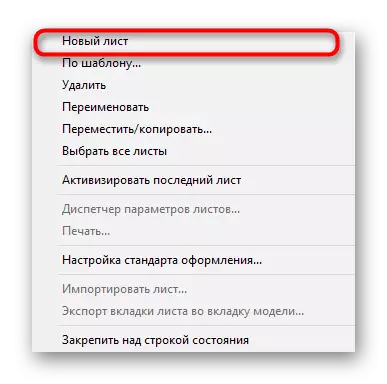
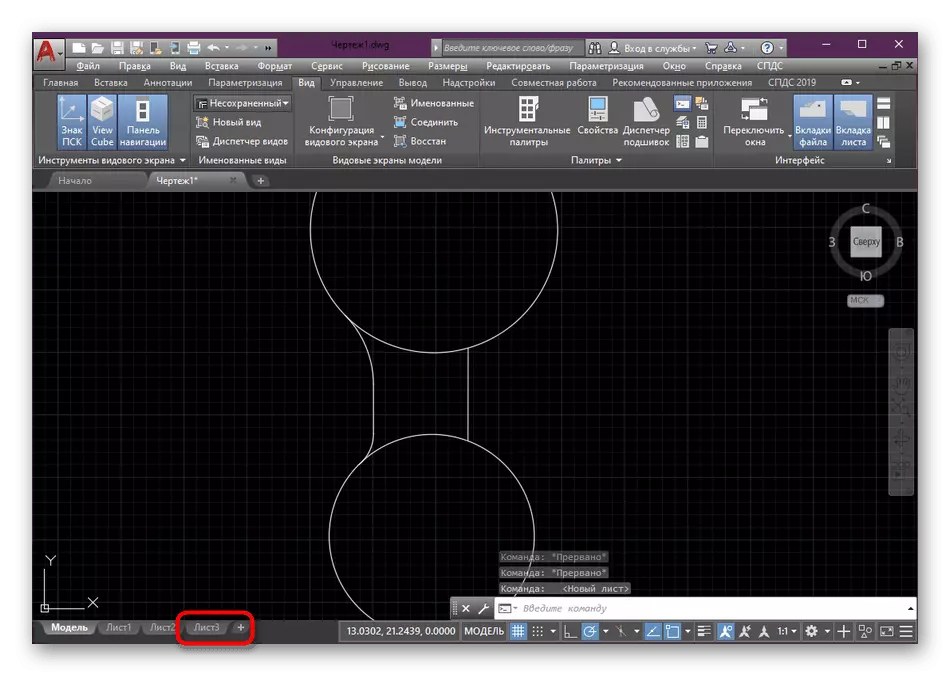

Hala ere, aukera hau ez da batere egokia orrialdeko parametro indibidualak ezartzeko, beharrezko balio guztiak zehaztuz. Horrelako kasuetan, honako metodo hau erabiltzea gomendatzen dizugu.
2. metodoa: Parametro multzo berria
Parametro multzo berri bat sortzeak beharrezko ezarpenekin orri berezi bat gehitzea ahalbidetuko du, baina, gainera, konfigurazio hau une egokian aplikatuko da. AutoCAD funtzioak antzeko erregistro kopuru mugagabea sortzeko aukera ematen du, etorkizunean bien artean azkar aldatzeko.
- Sakatu PCM fitxetan fitxa batean eta testuinguruko menuan, hautatu "Leaf parametro kudeatzailea".
- Joan dagokion botoian klik eginez.
- Ezarri parametroak zuretzako edozein komenigarri. Gainera, konfigurazio estandarrak gaur egungo ezarpen batzuk aplikatu nahi badituzu zehaztu dezakezu.
- Hasteko, inprimagailua hautatuta dago, gero inprimatzeko erabiliko dena. Zerrenda honetan, PDFan ere bihurketa aukeratu dezakezu.
- Formatu berri bat sortzea morroi berezi batean egiten da, "Propietateak" sakatuta burutzen den trantsizioa.
- Agertzen den plotter parametro editorean, hautatu "Xafla ez estandarrak ez diren formatuak".
- Ondoren, egin klik "Gehitu" botoian.
- Morroian lanaren hasiera xaflaren oinarrizko tamaina aukeratzea da. Guztia berriro hasi dezakezu, baina oinarrizko tamainetako bat erabiltzea gomendatzen dugu, nahi diren balioak soilik editatzea. Egin klik hautatu "Hurrengoa" botoian.
- "Zerrenda tamainak" kategoriaren ondoren irekiko da. Hemen, utzi uneko balioak edo editatu zure diskrezioan. Ohiko neurketa-unitatea "milimetro" ezartzea gomendatzen da.
- Eremuen zabalera ere banaka konfiguratuta dago. Eremu gabeko orriak nahiago badituzu, ezarri "0" balio guztiak eta joan gehiago.
- Formatuaren izena Lehenespenez utzi edo inor ezarri inor, baina fitxategiaren izena berezia izan behar da.
- Bukatu ondoren, egin klik Ados.
- Berretsi aldaketak konfigurazio fitxategian.
- "Xafla formatua" atalean, hautatu sortu berri duzun mota.
- Beste parametro guztiak hobeak dira lehenetsitakoa inprimatzeko eskala 1: 1 dela, baina ziurtatu "zer inprimatu" "fitxa" deritzo.
- Orri-parametroko kudeatzaileari edozein unetan joan zaitezke eta sortutako parametroa hautatutako orrialdeari ezarrita ezarritako ezarpenak aldatzeko aukera ematen du.
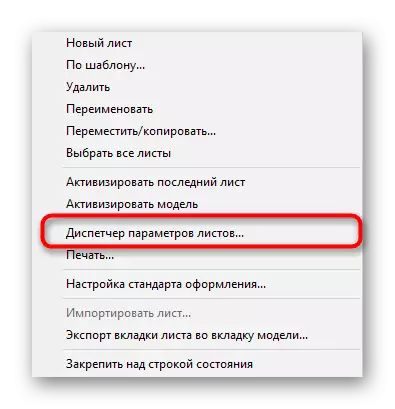


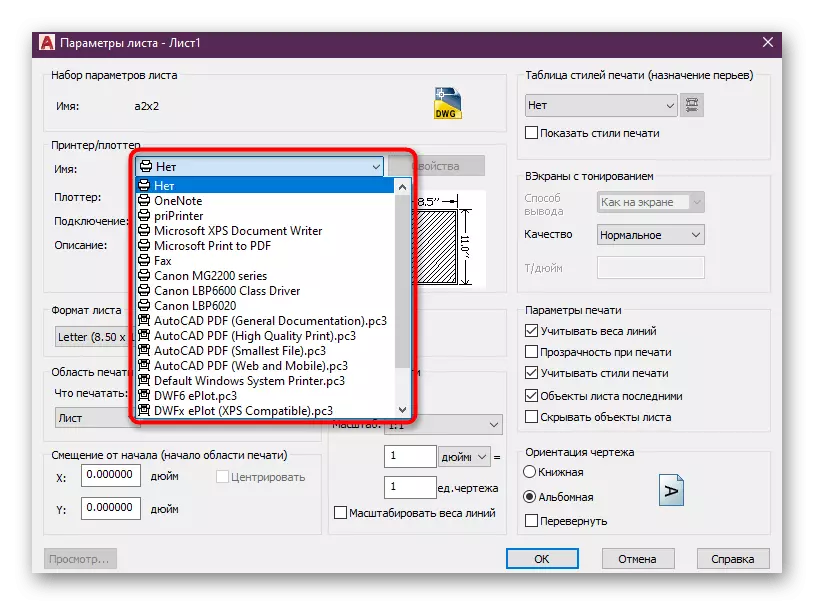









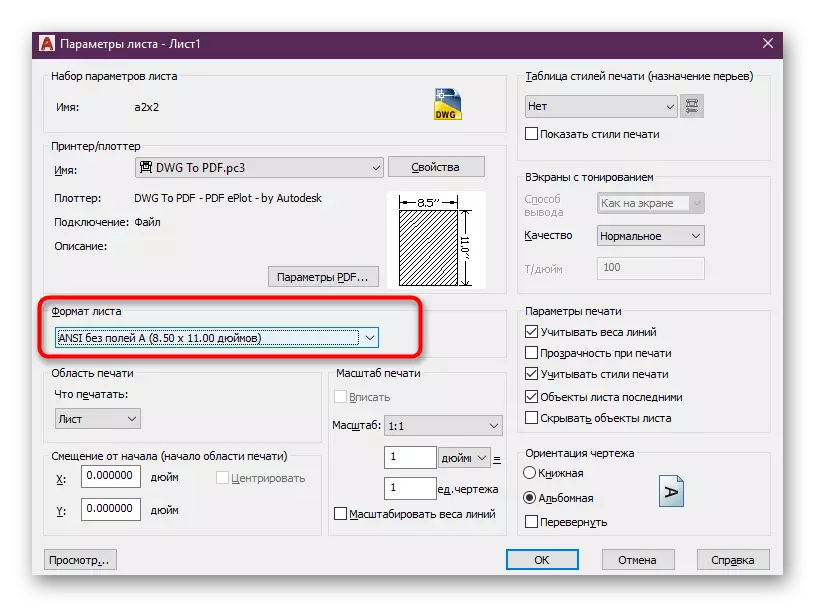


Printzipio berarentzat guztiz, edozein parametro sorta sortzen da. Hemen dagoeneko erabakitzen duzu zer balio aldatu behar diren eta zer utzi estandarra. Multzo erantsiak programan bertan gordeko dira, eta ez proiektu bakar baten barruan, beraz, edozein unetan erabil daitezke.
3. metodoa: Aldatu kudeatzailea
Batzuetan enpresetan edo etxean Autocad erabiliz, erabiltzaileek proiektu jakin batzuen marrazki kolektibora jo dute. Lan Globalek zenbait orrialde bildu eta zenbait direktorioetan bildu behar dituzten xafla ugari dituzte, plan guztietan nahastu ez dadin. Bereziki horrelako helburuetarako, "Bearing Manager" funtzioa dago, eta horrek orriak liburutegira jartzea ahalbidetzen du.
- Arreta ezazu "Ikusi" fitxan mugitzen zaren zinta nagusiari.
- Hemen klik egin "Fit Office" botoian.
- Beharrezkoa bada, sortu gako berri bat, konfigurazio egokia ezarri edo lehendik dagoen bakarra erabili.
- Egin klik eskuineko botoiarekin direktorioko batean eta hautatu "Sortu hostoa" aukera.
- Zehaztu zenbakia, izena eta kokapena, eta egin klik "Ados" botoian.
- Orain orri berria hautatutako direktorioan bistaratuko da.
- Egin klik bikoitza LkM aparteko edizio leiho bat irekitzeko.







Lehendik dagoen xaflaren edizioari eta bertan dagoen gela horri aurre egiteko, material hori erabat beste gai bati eskainita dagoelako.
Orriaren diseinua amaitu ondoren, konfigurazio jakin bat eginez aukeratu beharko lirateke eta inprimagailua prestatutako dokumentuak prestatzeko. Gai honi buruzko argibide zehatzak beste artikulu batean aurki daitezke beheko estekan klik eginez.
Irakurri gehiago: Nola inprimatu marrazkia AutoCAD-en
Marrazkiarekin edo AutoCAD programarekin beste ekintza batzuk ezartzeari dagokionez, prestakuntza materialak aztertuz independentea izan beharko litzateke. Horietako bat gure webgunean dago eskuragarri. Oinarrizko funtzioak eta tresnen inguruko forma zehatza dago, erabiltzaile hasiberriak ikasteko ahalik eta gehien baloratuko diren.
Irakurri gehiago: AutoCAD programa erabiltzea
Orain, proiektu autokardikoan orri berriak sortzeko hiru metodoak ezagutzen dituzu. Horietako bakoitzak ekintza-algoritmo jakin bat ezartzea suposatzen du, beraz, egokia aukeratu behar duzu zeregina ondo konpontzeko.
